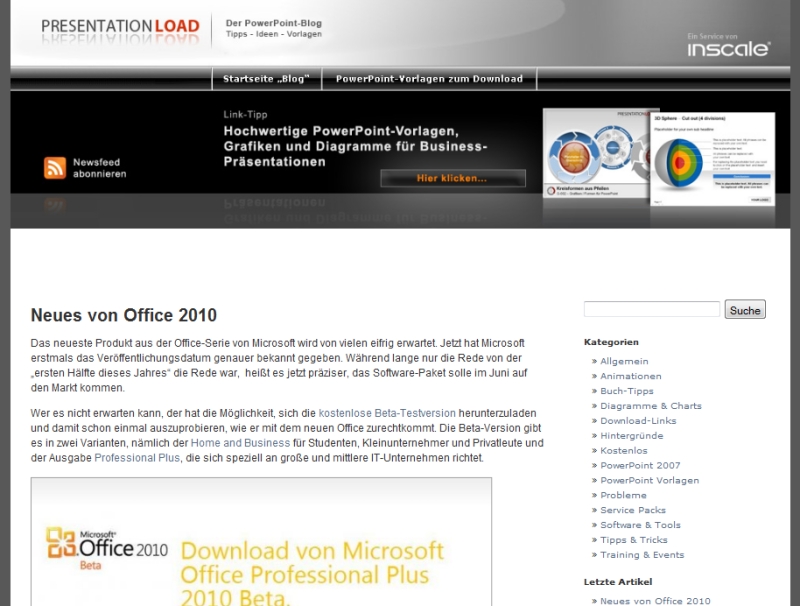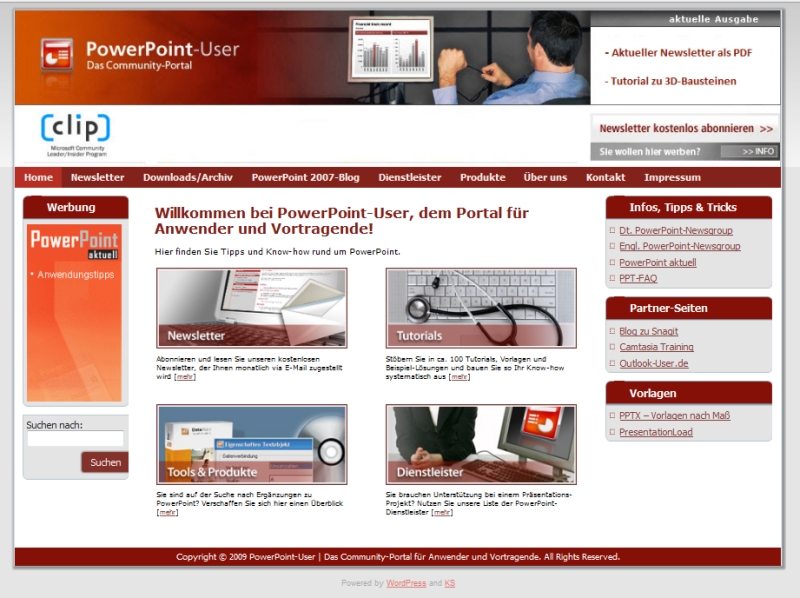Office
Dass man ein angepasstes Office 2003 über Gruppenrichtlinien verteilen kann, ist sicher vielen bekannt. Da ich aber vor kurzem wieder vor diese Aufgabe gestellt wurde gibt es hier eine Anleitung dazu.
Wenn Sie regelmäßig Tabellen in Word erstellen, ist besonders das Anlegen der Zeilen- und Spaltenüberschriften eine zeitintensive Angelegenheit, weil Sie immer wieder die gleichen Datenreihen wie "Montag, Dienstag, Mittwoch…", "1.11.2009, 2.11.2009, 3.11.2009…" oder "8:00 Uhr, 8:30 Uhr, 9:00 Uhr…" eingeben müssen.
Mit dem neuen SmartTools Tabellen-Assistenten geht das Erstellen und Beschriften von Tabellen in Zukunft leicht von der Hand: Über einen Dialog können Sie eine neue oder eine vorhandene Tabelle voll automatisch mit Zahlen-, Datums-, Zeit- oder Begriffsreihen als Spalten- und Zeilenüberschriften ausfüllen. So lassen sich blitzschnell Stundenzettel, Planungsvorlagen etc. bis hin zu Vorlagen für wissenschaftlichen Messreihen erstellen, oder die Überschriften bereits erstellter Tabellen ganz leicht nachträglich aktualisieren.
Das umfangreiche Power-Tool zur komfortablen Arbeit mit Word-Tabellen gibt es derzeit kostenlos zum Download unter:
http://www.add-in-world.com/katalog/word-tabass/
Wer häufig Seminararbeiten schreibt, möchte sich evtl. auch die Überschriften in der Kopfzeile anzeigen lassen. In Word 2007 funktioniert das folgendermaßen:
In der Kopfzeile einfach Einfügen-Feld-Feldname:styleref- Feldvorlagenname:Überschrift 1 auswählen-Ok -fertig!
Funktioniert allerdings nur, wenn die Überschriften hier der Formatvorlage Überschrift 1 zugeordnet sind. Falls man andere Formatvorlagen erstellt hat, muus man diese auswählen.
Wichtig ist, dass die Überschriften anderen Formatvorlagen zugeordnet sind, als der Text
Ein wichtiger Hinweis: Microsoft empfiehlt, auf allen Plattformen die 32-Bit-Version der Office-Produkte zu installieren und nicht die 64-Bit-Version – selbst wenn das Betriebssystem mit 64 Bit läuft. Der Grund ist nicht, dass Office x64 noch nicht fehlerfrei ist, sondern eher, dass vieles, was “um Office herum” passiert, nicht damit klarkommt. Sehr anschaulich hat Daniel Melanchthon das beschrieben:
[.: Daniel Melanchthon :. : Welche Office 2010-Version soll ich nehmen: 32-bit oder 64-bit?]
http://blogs.technet.com/dmelanchthon/archive/2010/04/23/welche-office-2010-version-soll-ich-nehmen-32-bit-oder-64-bit.aspx
Office 2010 ist das erste Office-Paket, das es auch als 64-Bit-Fassung gibt.
 Neulich musste ich von einer defekten Festplatte Daten wiederherstellen. Darunter waren auch Outlook Express Dateien. Die geretteten Daten sollten auf einem neuen PC mit Windows 7 Professional und Office 2007 wieder eingespielt werden.
Neulich musste ich von einer defekten Festplatte Daten wiederherstellen. Darunter waren auch Outlook Express Dateien. Die geretteten Daten sollten auf einem neuen PC mit Windows 7 Professional und Office 2007 wieder eingespielt werden.
Dabe stieß ich auf folgendes Problem: Unter Outlook 2007 war es mir nicht möglich die Outlook Express Dateien zu übernehmen.
Der unter Windows Vista vorhandene Mail Client "Windows Mail" existiert nur mehr versteckt. Und wenn man ihn gefunden hat, dann startet er nicht mehr. Ich wusste aber, dass es unter Windows Mail möglich ist, Outlook Express Dateien zu importieren.
Deshalb wollte ich Windows Mail wieder zum Leben erwecken. Die Lösung ist auf der DrWindows Seite super dokumentiert.
Sind die Outlook Express Dateien dann in Windows Mail importiert, kann man diese problemlos in Outlook 2007 importieren. Diese Vorgehensweise wirkt zwar irgendwie kompliziert, aber funktioniert zumindest.
Sollte jemand eine schnelle Lösung haben, bitte melden.
 chten Sie wissen, wo sich Ihre am häufigsten verwendeten Menü- und Symbolleistenbefehle in Office 2010 befinden? In diesen interaktiven Handbüchern wird gezeigt, an welcher Position sich in Office 2010 Ihre am häufigsten verwendeten Menü- und Symbolleistenbefehle befinden.
chten Sie wissen, wo sich Ihre am häufigsten verwendeten Menü- und Symbolleistenbefehle in Office 2010 befinden? In diesen interaktiven Handbüchern wird gezeigt, an welcher Position sich in Office 2010 Ihre am häufigsten verwendeten Menü- und Symbolleistenbefehle befinden.Interaktive Handbücher
Bald bringt Microsoft das neue Office 2010 auf den Markt. Die Office Web Apps, die abgespeckte und kostenlose Online-Variante von Office 2010, schaltet Microsoft vermutlich zeitgleich frei. Sie können Office Web Apps bereits jetzt nutzen und damit Excel- und Powerpointdateien bearbeiten und Worddateien öffnen - obwohl Microsoft Office Web Apps noch nicht für Windows Live freigeschaltet hat.
 Die Office Web Apps umfassen Word, Excel, PowerPoint sowie OneNote und stellen die Funktionalität dieser Office-Anwendungen in einem gegenüber Office 2010 abgespeckten Umfang via Internet zur Verfügung. Mit Office Web Apps greift Microsoft also direkt Google Apps an. Die finale Fassung von Office Web Apps soll zeitgleich mit Office 2010 erscheinen.
Die Office Web Apps umfassen Word, Excel, PowerPoint sowie OneNote und stellen die Funktionalität dieser Office-Anwendungen in einem gegenüber Office 2010 abgespeckten Umfang via Internet zur Verfügung. Mit Office Web Apps greift Microsoft also direkt Google Apps an. Die finale Fassung von Office Web Apps soll zeitgleich mit Office 2010 erscheinen.
Office Web Apps wird - wenn Microsoft diese Online-Variante von Office 2010 fertig gestellt hat – in zwei unterschiedlichen Varianten zur Verfügung stehen: Als kostenpflichtige Variante für Unternehmen und kostenlos für Privatanwender im Rahmen von Windows Live, wofür Sie lediglich eine Windows Live ID benötigen. Falls Sie bereits einen Hotmail-Account besitzen, haben Sie bereits eine Windows Live ID. Office Web Apps steht dann ebenso wie Kalender oder Skydrive jedem Besitzer eines Windows-Live-Kontos im Rahmen der Live Services zur Verfügung. Derzeit hat Microsoft Office Web Apps zwar noch nicht den Live Services hinzugefügt, Sie können diese abgespeckten Online-Versionen von Word, Excel, Powerpoint und OneNote jedoch bereits jetzt nutzen.
So nutzen Sie Office Web Apps Beta bereits jetzt kostenlos:
Installieren Sie Office 2010 auf Ihrem PC, Microsoft stellt die Betaversion seiner nächsten Office-Generation kostenlos zum Download bereit (sobald Microsoft die finale Fassung von Office Web Apps zu Windows Live hinzugefügt hat, müssen Sie Office 2010 nicht mehr installieren um Office Web Apps nutzen zu können). Erstellen Sie dann ein neues Office-2010-Dokument, wahlweise mit Word, Excel oder auch mit Powerpoint.
Diese neue Datei speichern Sie jedoch nicht auf Ihrem PC, sondern auf Skydrive, also auf dem kostenlosen 25 Gigabyte großen Online-Festplattenspeicher, der bei Windows Live dabei ist (Sie finden Skydrive bei Windows Live unter "Mehr, Skydrive"). Dazu gehen Sie in Office 2010 auf "Datei" (das den runden, bunten Office-Button aus Office 2007 abgelöst hat) und wählen "Freigeben, Speichern auf Skydrive". Wählen Sie dann Ihren Ordner, also beispielsweise "Eigene Dateien" (wenn nur Sie Zugriff haben sollen) oder "Öffentlich", wenn Sie Ihre Office-Dateien jedermann zugänglich machen wollen (Sie verschicken dann einfach den Link zur jeweiligen Office-Datei, die im öffentlichen Ordner liegt, an die Zielperson). Jetzt müssen Sie Ihre Windows Live ID-Zugangsdaten eingeben.
Download: Office 2010 Administrative Template files (ADM, ADMX/ADML) and Office Customization Tool
Informationen zu Office 2010 gibt es auf der Microsoft Technet Seite